Linux to system operacyjny typu open source. W rezultacie brakuje niektórych krytycznych komponentów, z których korzystają użytkownicy zastrzeżonych systemów operacyjnych. Jedną z największych rzeczy, której brakuje w systemach Linux, są zastrzeżone czcionki.
Najczęściej używanymi czcionkami zastrzeżonymi są Microsoft Core Fonts. Są one wykorzystywane w wielu aplikacjach, programach, a nawet projektach graficznych. W tym przewodniku omówimy, jak je skonfigurować w systemie Linux.
Uwaga: Jeśli nie używasz Ubuntu, Debian, Arch Linux, Fedory lub OpenSUSE, możesz pobrać ogólny pakiet czcionek tutaj i zainstalować czcionki ręcznie.
1. Instrukcja instalacji czcionek na Ubuntu
Użytkownicy Ubuntu Linux mają łatwy dostęp do podstawowych czcionek Microsoft, dzięki instalatorowi dostępnym w repozytorium „Universe”.
Bez względu na wersję Ubuntu (14.04, 16.04, 18.04 lub nowszą), możesz rozpocząć instalację za pomocą wiersza poleceń. Naciśnij Ctrl + Alt + T lub Ctrl + Shift + T na klawiaturze, aby uruchomić terminal. Następnie wprowadź poniższe polecenie:
sudo apt install ttf-mscorefonts-installer
Po uruchomieniu polecenia Apt, Ubuntu pobierze i zainstaluje instalator czcionek Microsoft Core na twoim komputerze. Zostaniesz poproszony o akceptację umowy EULA. Przeczytaj ją i wybierz „OK”, aby się zgodzić.
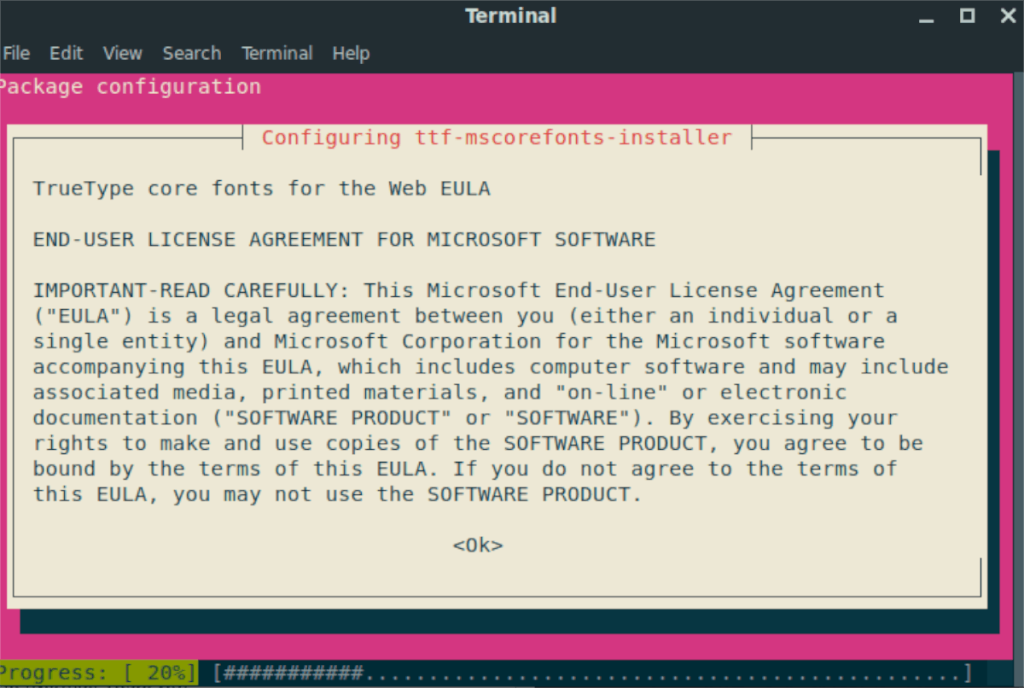
Następnie wybierz opcję „Tak”, aby kontynuować.
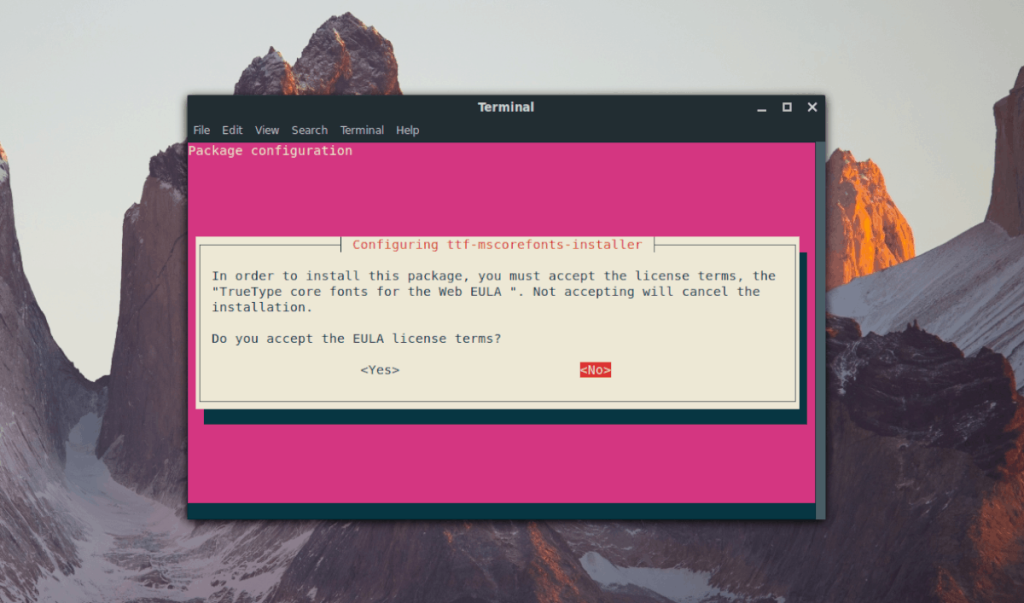
Po wybraniu opcji „Tak” narzędzie instalacyjne pobierze wszystkie czcionki Microsoft Core i skonfiguruje je na twoim systemie Ubuntu.
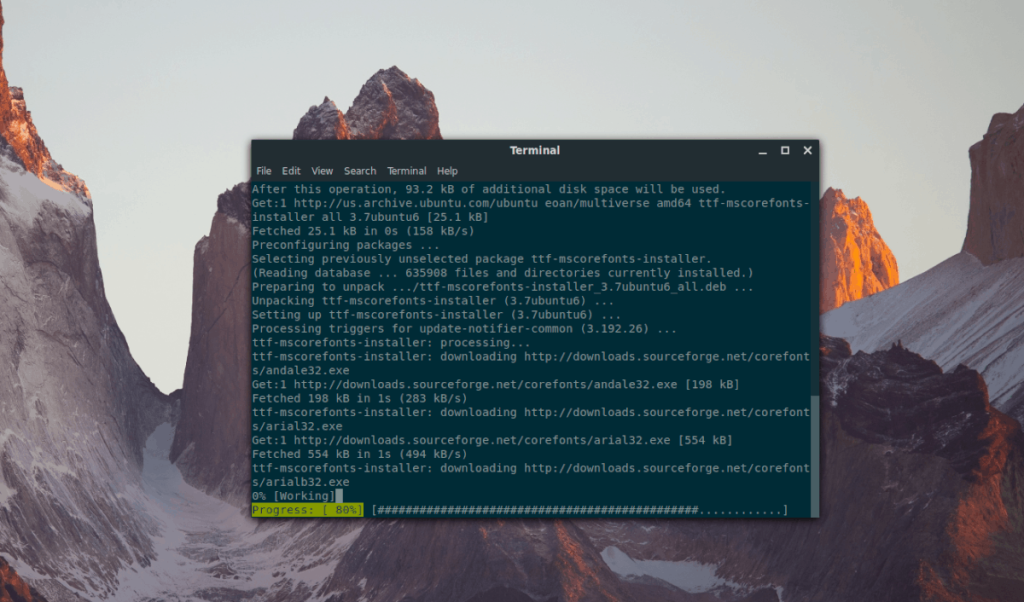
2. Instrukcja instalacji na Debianie
Podobnie jak w przypadku Ubuntu, Debian Linux również oferuje łatwy do zainstalowania pakiet czcionek Microsoft w swoich repozytoriach. Upewnij się, że używasz Debiana 8, 9 lub 10.
Uwaga: Oprócz aktualizacji systemu, musisz włączyć źródło „contrib”. W razie potrzeby przeczytaj tę stronę.
Po uaktualnieniu Debiana otwórz terminal, naciskając Ctrl + Alt + T. Następnie użyj polecenia:
sudo apt-get install ttf-mscorefonts-installer
Instalator automatycznie pobierze czcionki Microsoft i skonfiguruje je w twoim systemie. Usiądź wygodnie - to chwilę potrwa!
3. Instrukcja instalacji na Arch Linux
W Arch Linux brakuje oficjalnego pakietu instalacyjnego Microsoft, ale dostępny jest nieoficjalny pakiet w repozytorium AUR. Otwórz terminal i wprowadź poniższe polecenia:
sudo pacman -S git base-devel
Następnie pobierz pakiet Microsoft Core Fonts:
git clone https://aur.archlinux.org/ttf-ms-fonts.git
Po pobraniu pakietu użyj polecenia:
cd ttf-ms-fonts && makepkg -sri
4. Instrukcja instalacji na Fedorze i OpenSUSE
Na Fedora Linux lub OpenSUSE Linux dostępne są pakiety RPM i pliki źródłowe. Otwórz terminal i ściągnij odpowiedni plik:
Na Fedora
wget https://sourceforge.net/projects/mscorefonts2/files/rpms/msttcore-fonts-installer-2.6-1.noarch.rpm/download -O msttcore-fonts-installer-2.6-1.noarch.rpm
Uruchom polecenie, aby zainstalować czcionki:
sudo dnf install msttcore-fonts-installer-2.6-1.noarch.rpm -y
Na OpenSUSE
wget https://sourceforge.net/projects/mscorefonts2/files/rpms/msttcore-fonts-installer-2.6-1.noarch.rpm/download -O msttcore-fonts-installer-2.6-1.noarch.rpm
Zainstaluj pakiet w OpenSUSE:
sudo zypper install msttcore-fonts-installer-2.6-1.noarch.rpm
Po zakończeniu instalacji czcionki Microsoft Core będą automatycznie dostępne do użytku w twoim systemie.
Podsumowanie
Zainstalowanie podstawowych czcionek Microsoft w Linuxie może wydawać się trudne, ale dzięki opisanym powyżej instrukcjom można to zrealizować w kilku krokach. Niezależnie od używanej dystrybucji, możesz cieszyć się pełnym zestawem czcionek Microsoft Core w swoim systemie Linux.

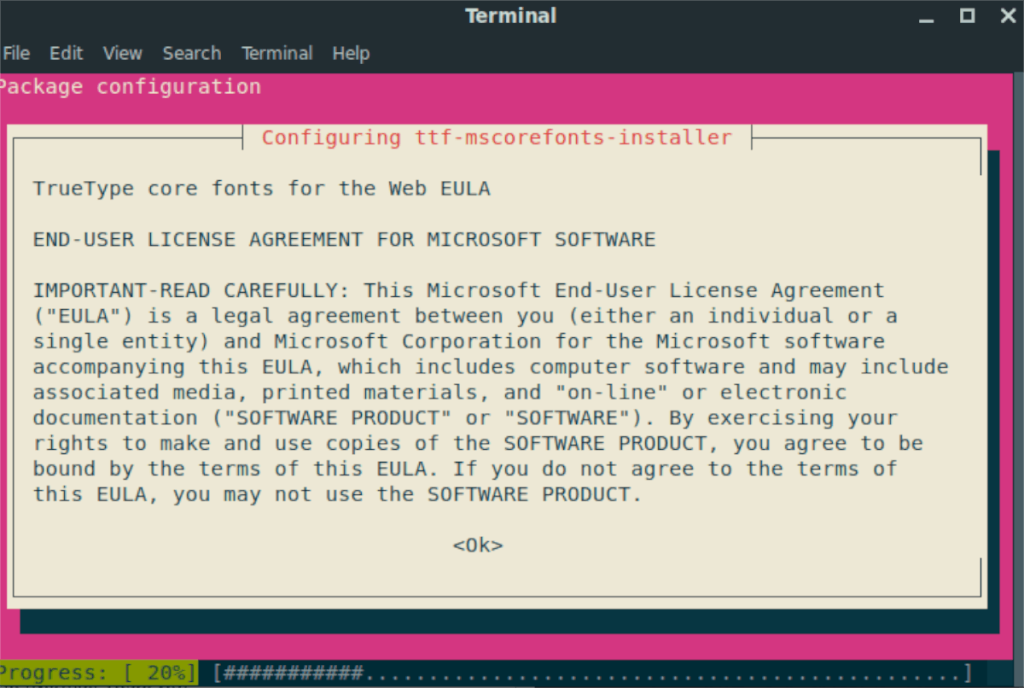
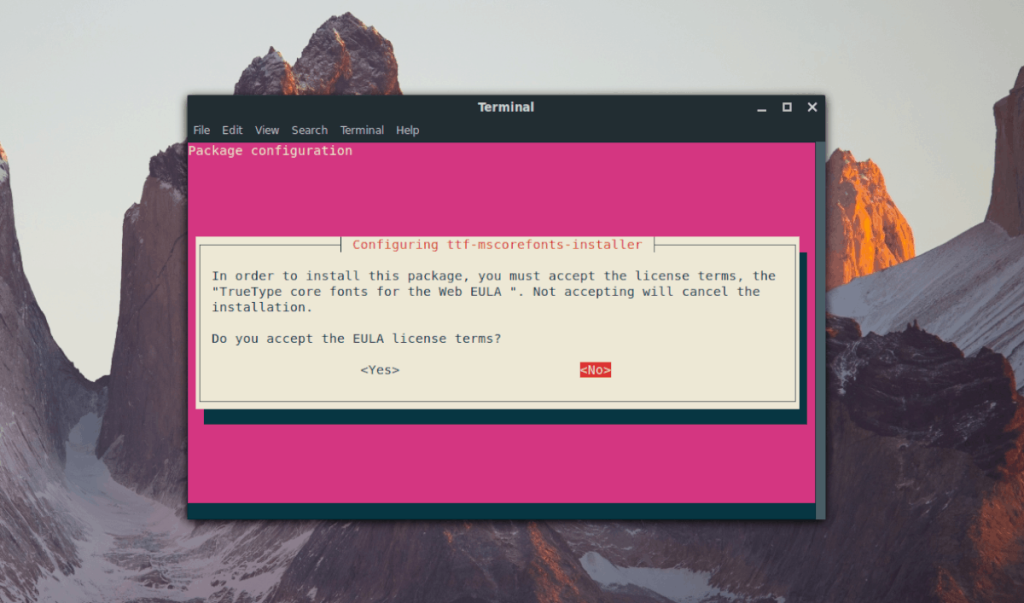
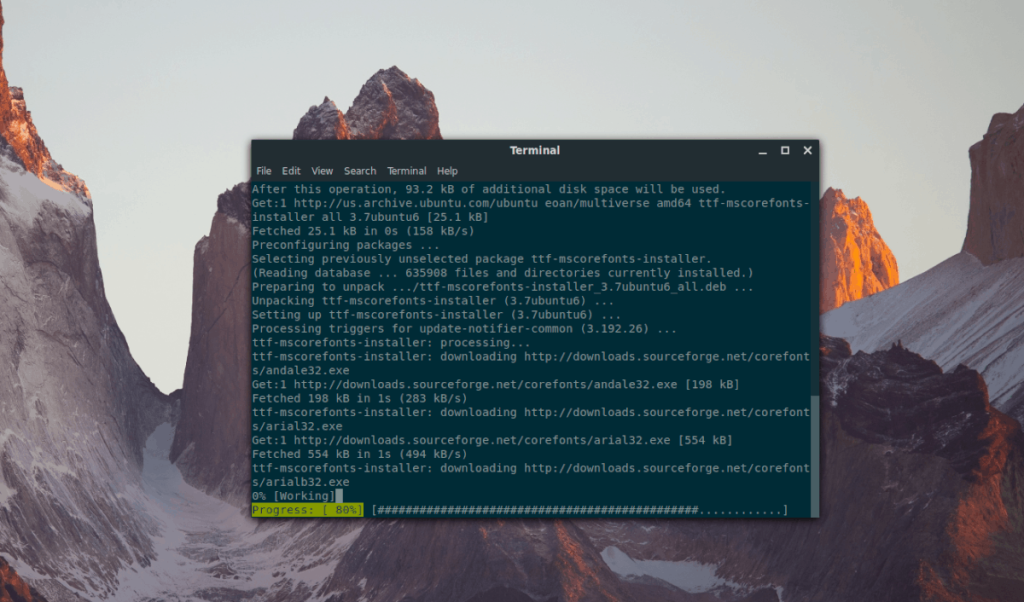





![Jak odzyskać utracone partycje i dane z dysku twardego [Poradnik] Jak odzyskać utracone partycje i dane z dysku twardego [Poradnik]](https://tips.webtech360.com/resources8/r252/image-1895-0829094700141.jpg)



Sonia -
Jakie czcionki polecacie na początek? Może coś ładnego i zróżnicowanego na prezentacje
Adam123 -
Czcionki Microsoft w Linuxie? Wow, nigdy bym nie pomyślał, że to będzie takie proste. Dzięki za wskazówki
Hania -
Najpierw miałam wątpliwości, ale udało się! Można powiedzieć, że czcionki działają idealnie. Mój system teraz wygląda profesjonalnie
Filip -
Wow, bardzo przydatny wpis. Dzięki za szczegóły! Teraz mogę w końcu zakończyć mój projekt
Piotr -
Można by dodać więcej informacji na temat instalowania tych czcionek z terminala. Fajnie byłoby zobaczyć szczegółowy poradnik. Dzięki za ten wpis
Ola -
Podoba mi się, że pokazałeś, jak łatwo można dodać te czcionki do systemu. Myślę, że wielu użytkowników Linuxa na tym skorzysta!
Wiktor -
To zajmuje trochę czasu, ale gdy już je zainstaluję, będzie warto. Zachęcam innych do wypróbowania tego. Dziękuję za inspirację
Kasia -
Świetny artykuł! Zawsze miałem problem z czcionkami Microsoft w Linuxie, ale teraz widzę, że to nie jest takie trudne. Dzięki
Natalia -
Kiedy zainstalowałam czcionki, wszystko wygląda lepiej. To naprawdę zmienia wygląd mojego dokumentu!
Marek IT -
Ciekawe, czy czcionki są kompatybilne ze wszystkimi dystrybucjami Linuxa. Dobrze by było sprawdzić to przed instalacją.
Marta -
Coś mi się wydaje, że następnym razem użyję czcionek Microsoft w moim projekcie graficznym. Będzie wyglądać lepiej!
Piotr B. -
Czy konieczne jest używanie repozytoriów, czy czcionki można ściągnąć bezpośrednio ze strony Microsoftu
Sławek -
Dzięki za poradnik! Próbowałem samodzielnie załatwić sprawę z czcionkami, ale napotkałem wiele trudności. Teraz wiem, co robić
Jola -
Fajnie, że ktoś w końcu poruszył ten temat. Może warto pomyśleć o rozszerzeniu o inne czcionki również
Lucyna -
Jak się zajmujesz LINUXem, warto wiedzieć o czcionkach. Bardzo dobrze, że to tam dodano, mam nadzieję, że to ułatwi pracę innym.!
Max -
To mi się przydało! Dzięki za podzielenie się tym. Czasami czcionki mogą być wyzwaniem w Linuxie
szybki_misiek -
Chciałem wypróbować, ale jak widzę, potrzeba kilka komend w terminalu. Jestem trochę niepewny. Czy mógłbyś to wyjaśnić? :)
Wojtek -
Jestem użytkownikiem Linuxa od lat i zawsze miałem problem z czcionkami. Ten artykuł jest na wagę złota, dziękuję
Patryk -
Super, że podzieliłeś się tym. Używam LibreOffice i czcionki Microsoft są niezbędne do mojej pracy. Dzięki!
Karol -
Jakie są dostępne czcionki Microsoft, które można zainstalować na Linuxie? Chciałbym znać więcej szczegółów na ten temat
Aga -
W końcu znalazłem sposób na uzyskanie czcionek Microsoft na moim Linuxie! To była jedna z rzeczy, które najbardziej mnie frustrowały
Basia -
Naprawdę super, że można dodać czcionki MS do Linuxa, ale nigdy nie mogę znaleźć dobrych instrukcji. Takie artykuły są nieocenione